瑞莎 A8 无线模块
瑞莎无线模块 A8 是一款采用 Realtek RTL8852BE 芯片的标准 M.2 2230 规格无线模块,支持 Wi-Fi 6 和蓝牙 5.2 技术。
目前,瑞莎无线模块 A8 提供两个版本。
- V1.0

- V2.0

硬件信息
基本规格
| 特征 | 描述 |
|---|---|
| 名字 | Radxa Wireless Module A8 |
| 产品描述 | IEEE 802.11a/b/g/n/ac/ax 无线局域网 2T2R 和蓝牙 5.2 组合模块 (M.2 2230) |
| 芯片 | RTL8852BE |
| 主接口 | Wi-Fi: PCIe BT: USB |
| 尺寸 | 22mm x 30mm x 2.25mm |
| 接口规格 | M.2 2230 E Key |
| 天线接口 | I-PEX MHF4 接头插座 (20449) ANT1(Main): WiFi/Bluetooth TX/RX ANT2(AUX): WiFi TX/RX |
| 工作温度 | 0 to +70°C |
| 重量 | 3g |
无线局域网
- IEEE 802.11 a/b/g/n/ac/ax 无线局域网
- IEEE 802.11 ac/ax 支持 2T2R,并且符合 Wave 2 技术标准,支持多用户多输入多输出( MU-MIMO )技术。
- IEEE 802.11 n 支持标准的 MIMO(多输入多输出),并且适用于 2.4 GHz 和 5 GHz 两个频段。
- 使用 20MHz 带宽时最大 PHY 数据速率高达 286.8 Mbps,使用 40MHz 带宽时高达 573.5Mbps,使用 80MHz 带宽时高达 1201Mbps
- 以 802.11n 数据速率运行时向后兼容 802.11a/b/g 设备
- 以 802.11ax 数据速率运行时向后兼容 802.11a/n/ac 设备
- 支持 IEEE 802.11i,包括 WPA, WPA2, WPA3 安全协议,并且还支持 WAPI 安全协议。
- 802.11g 的最大数据传输速率为 54Mbps,802.11n 的最大数据传输速率为 300Mbps,而 802.11ax 的最大数据传输速率则为 1201Mbps。
蓝牙
- 支持蓝牙 V5.2
- 兼容蓝牙 V2.1 + EDR
- 支持无线局域网和蓝牙共存
- 支持蓝牙低能耗(BLE)模式
- 支持在基本速率(BR)和增强数据率(EDR)下的所有蓝牙数据包类型
ID 列表
| 版本 | 无线局域网 VID | 无线局域网 PID | 蓝牙 VID | 蓝牙 PID |
|---|---|---|---|---|
| V1.0 | 10EC | B852 | 0BDA | B85B |
| V2.0 | 10EC | B852 | 13D3 | 3570 |
支持列表
| 版本 | V1.0 版本 | V1.0 版本 | V1.0 版本 | V2.0 版本 | V2.0 版本 | V2.0 版本 |
|---|---|---|---|---|---|---|
| 系统 | Linux | Android | Windows | Linux | Android | Windows |
| Radxa X2L | 支持 | N/A | 支持 | 内核大于 6.7才支持 | N/A | 支持 |
| Radxa ROCK 3A | 支持 | 支持 | N/A | 支持 | 正在调试 | N/A |
| Radxa ROCK 3B | 支持 | 支持 | N/A | 支持 | 正在调试 | N/A |
| Radxa ROCK 5A | 支持 | 支持 | N/A | 支持 | 支持 | N/A |
| Radxa ROCK 5B | 支持 | 支持 | N/A | 支持 | 支持 | N/A |
| Radxa ROCK 5 ITX | 支持 | 支持 | N/A | 支持 | 支持 | N/A |
| Radxa CM3I 搭配 Radxa CM3I IO Board | 支持 | 支持 | N/A | 支持 | 支持 | N/A |
| Radxa NX5 搭配 Radxa NX5 IO Board | 支持 | 支持 | N/A | 支持 | 支持 | N/A |
| Radxa CM5 搭配 Radxa CM5 IO Board | 支持 | 支持 | N/A | 支持 | 支持 | N/A |
原理框图
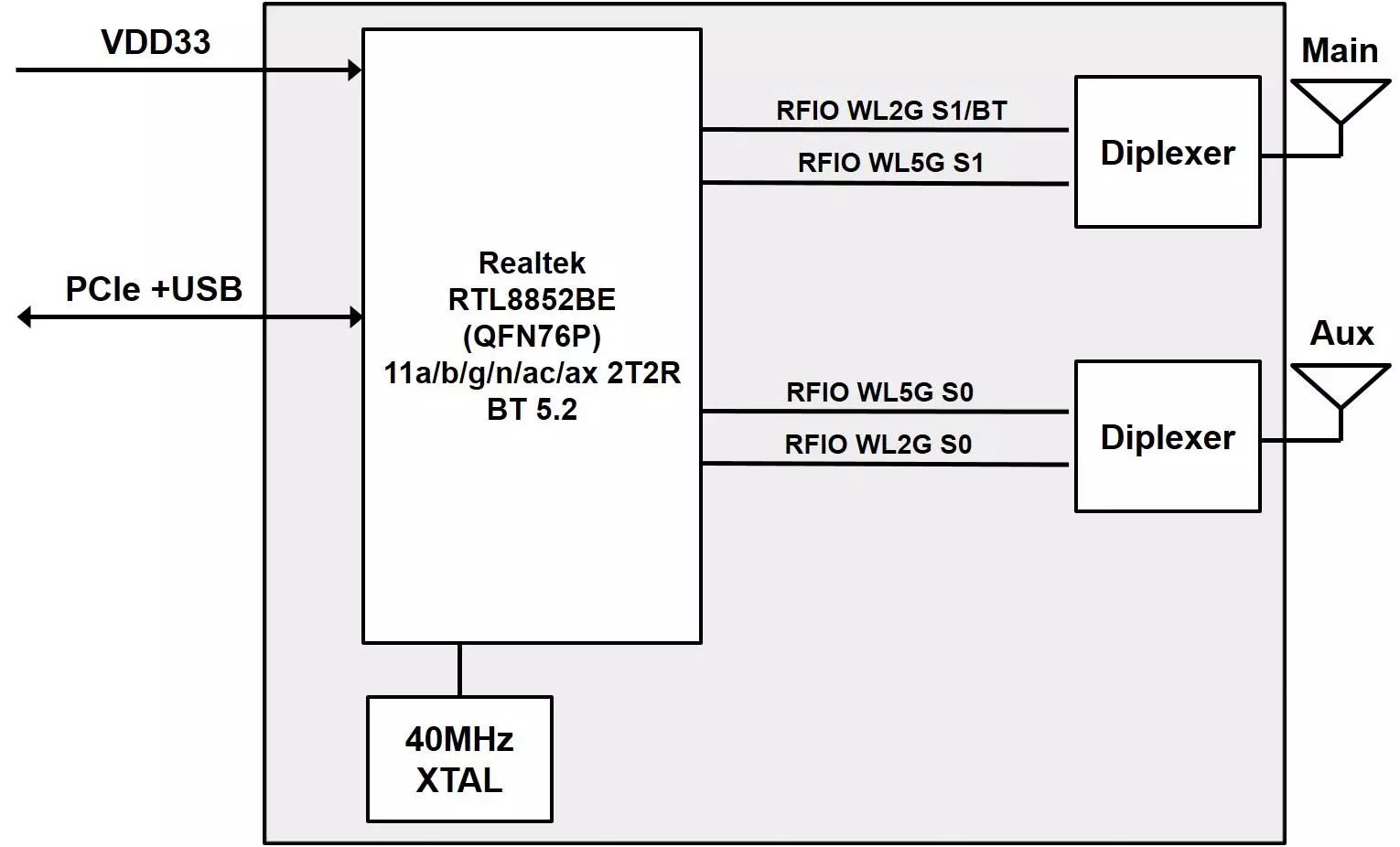
尺寸
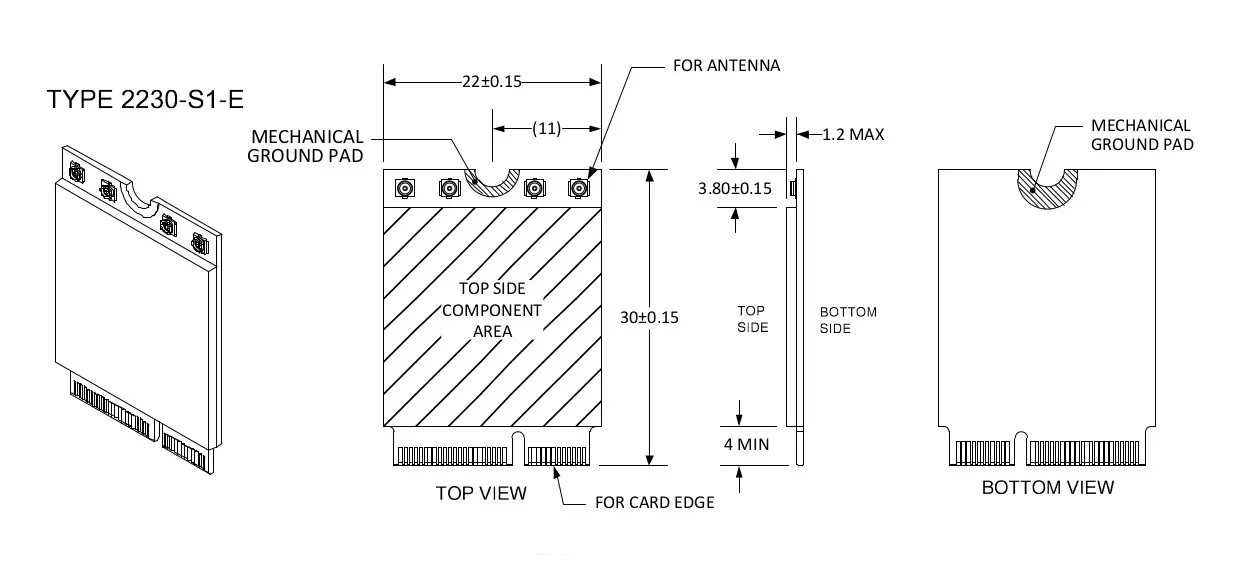
使用教程
安装
对于支持 A8 模块的产品,瑞莎已在官方镜像中集成了对应驱动,直接将该无线模块插入 M.2 E Key 底座即可使用。
以在 ROCK 5B 上官方的 Debian 系统下使用为例,安装如图所示:

Wi-Fi 使用
-
在进入系统后,打开终端
-
输入以下命令打开 Wi-Fi
sudo nmcli r wifi on
提示
首次使用 sudo 命令时需要输入登录账户的密码。
- 输入以下命令扫描 WIFI
sudo nmcli dev wifi
- 输入以下命令连接 WIFI 网络
sudo nmcli dev wifi connect "wifi_name" password "wifi_password"
其中,wifi_name 为您要连接的 WiFi 名称(SSID),wifi_password 为该 WiFi 的密码。
另外,您也可以通过 Linux 桌面提供的 WiFi 控件来进行可视化操作。
蓝牙使用
- 测试蓝牙模块情况,检查蓝牙设备。
sudo systemctl status bluetooth
- 运行蓝牙设备。
sudo systemctl start bluetooth
- 检测蓝牙设备
sudo hciconfig
# Output
hci0: Type: Primary Bus: UART
BD Address: 10:2C:6B:49:D5:53 ACL MTU: 1021:8 SCO MTU: 64:1
UP RUNNING
RX bytes:850 acl:0 sco:0 events:58 errors:0
TX bytes:2814 acl:0 sco:0 commands:58 errors:0
-
测试蓝牙功能
连接蓝牙扬声器:
首先安装
pulseaudiosudo apt-get install -y pulseaudio-module-bluetooth pulseaudio运行
pulseaudiosudo pulseaudio --start使用
pulseaudio连接sudo bluetoothctl
[bluetooth]# default-agent
[bluetooth]# power on
[bluetooth]# scan on
[bluetooth]# trust 41:42:1A:8D:A9:65 #BT-280
[bluetooth]# pair 41:42:1A:8D:A9:65
[bluetooth]# connect 41:42:1A:8D:A9:65
常见问题
使用 Radxa OS Bookworm 系统时,不会出现两个 wlan 设备
这是因为 wifi 驱动差异导致的。Radxa OS Bookworm 使用的 rtw89 驱动相对于小内存设备的性能更好,Radxa OS Bullseye 使用的 8852be 驱动相对则有更多特性。
可通过以下操作更换驱动:
sudo apt-get update
sudo apt-get install make gcc linux-headers-$(uname -r) build-essential git
git clone https://github.com/lwfinger/rtw8852be.git
cd rtw8852be
echo "EXTRA_CFLAGS += -Wno-error=address" >> Makefile
sed -i "s/CONFIG_CONCURRENT_MODE = n/CONFIG_CONCURRENT_MODE = y/g" Makefile
make
sudo make install
echo "alias pci:v000010ecd0000b852sv*sd*bc*sc*i* 8852be" | sudo tee /etc/modprobe.d/8852be.conf
echo "blacklist rtw_8852be" | sudo tee -a /etc/modprobe.d/8852be.conf
sudo update-initramfs -u -k all
sudo reboot
更多信息参见rtw8852be